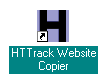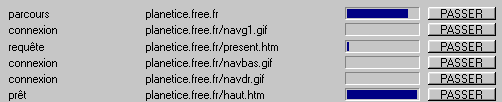|
|
| |
| |
| |
| |
| |
| |
|
Un aspirateur de site : Httrack
|
|
Il est possible sur un site web de récupérer un bout de texte, une image ou toute une page pour une consultation ultérieure hors connexion. Il peut également être très pratique de rapatrier (aspirer) l'intégralité d'un site sur son disque dur. Le site sera alors consultable hors connexion à tout moment, sans temps de chargement et bien sûr avec fonctionnement des liens entre les pages. Il est conseillé de visiter rapidement le site avant de commencer une "aspiration". En effet, certains sites comptent un nombre très important de pages (plusieurs milliers) et l'opération pourrait donc durer des heures. Par ailleurs, il faut savoir que l'aspiration est une photographie du site à un moment donné et qu'il faudra alors la répéter de temps en temps si ce site bénéficient de mises à jour régulières.
Il existe plusieurs logiciels dédiés à l'aspiration de sites : Memoweb, Aspiweb, Webcopier, etc... Celui retenu ici est Httrack pour sa simplicité, sa gratuité et sa langue française ! Il est configuré par défaut pour des aspirations classiques mais permet aussi de récupérer seulement les images, de mettre à jour une copie existante, etc... Il est téléchargeable (3 Mo) sur http://www.telecharger.com à la rubrique " Aspirateurs de site".
|
|
|